Cách tạo Bucket mới
Tổng quan
Ngoài việc sử dụng các lớp lưu trữ được cấu hình sẵn, bạn có thể tự thiết lập các S3 Bucket từ đầu, cấu hình chính sách truy cập, phiên bản hóa (versioning) và quy tắc vòng đời (lifecycle rules) phù hợp với nhu cầu lưu trữ cụ thể của mình.
Quy trình
Bước 1: Nhấp vào “Create Bucket”
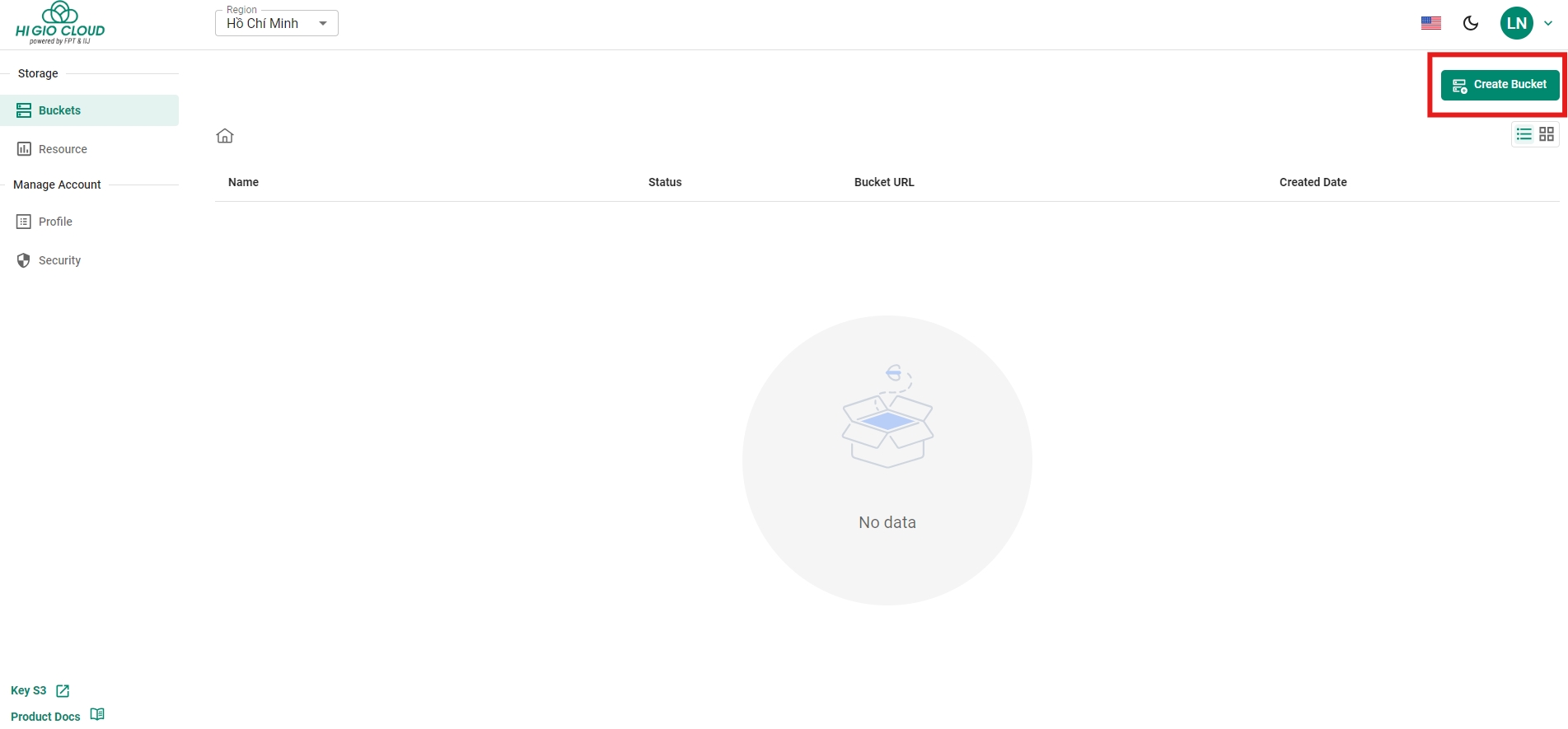
Bước 2: Điền tên “Bucket”. Tham khảo quy tắc đặt tên Bucket tại “Link”
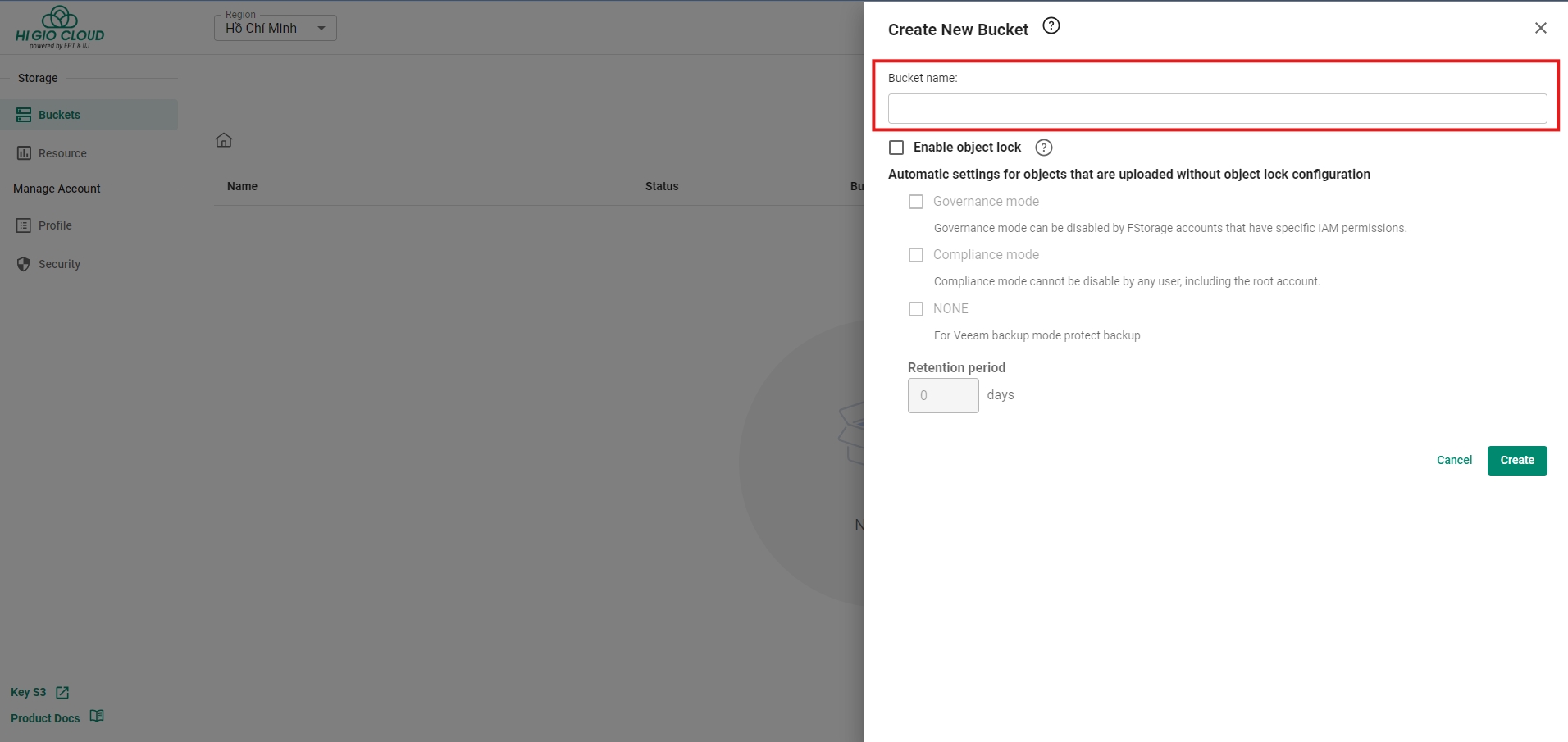
Bước 3: Bật Object Lock (Nếu cần thiết)
Object Lock là một tính năng cho phép bạn lưu trữ đối tượng theo mô hình write-once, read-many (WORM). Object Lock có thể giúp ngăn chặn việc xóa hoặc ghi đè đối tượng trong một khoảng thời gian cố định hoặc vô thời hạn.
Tính năng Object Lock chỉ được sử dụng khi tạo Bucket mới. Sau khi chọn “Enable object lock” cho một Bucket, tất cả các tệp/thư mục được tạo hoặc tải lên trong Bucket đó sẽ tự động được đặt ở chế độ bạn chọn trong bước tiếp theo.
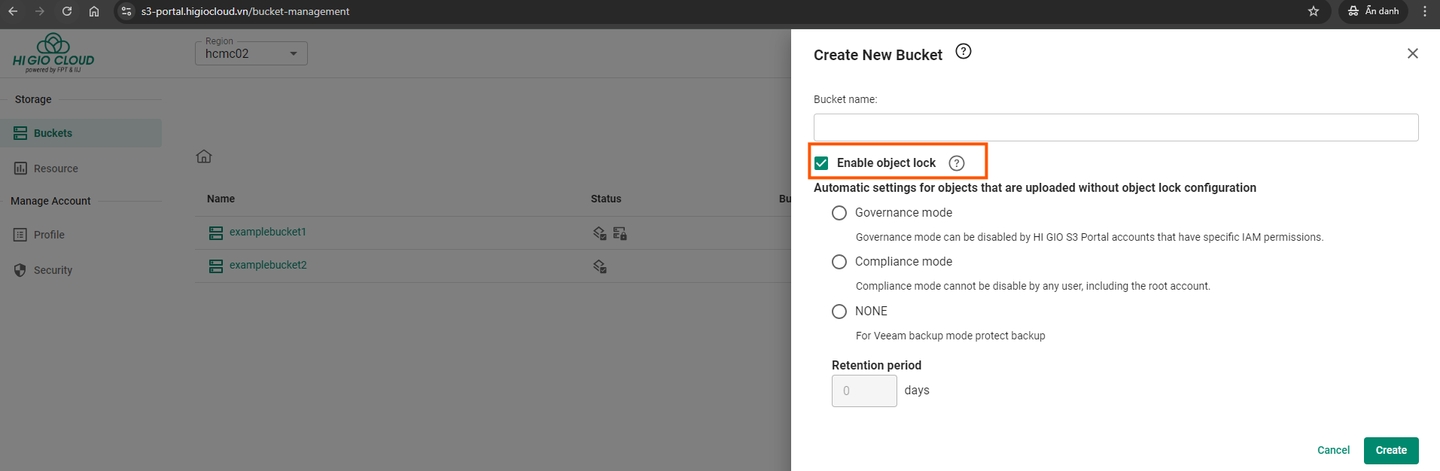
Bước 4: Chọn "Governance mode," "Compliance mode," hoặc “NONE”
Governance mode:Sử dụng chế độ Governance nếu bạn muốn bảo vệ các đối tượng khỏi việc bị xóa bởi hầu hết người dùng trong một khoảng thời gian lưu giữ được đặt trước, nhưng vẫn muốn một số người dùng có quyền đặc biệt được thay đổi cài đặt lưu giữ hoặc xóa đối tượng. Người dùng có quyền s3:BypassGovernance Retention có thể ghi đè hoặc xóa cài đặt lưu giữ trong chế độ governance.
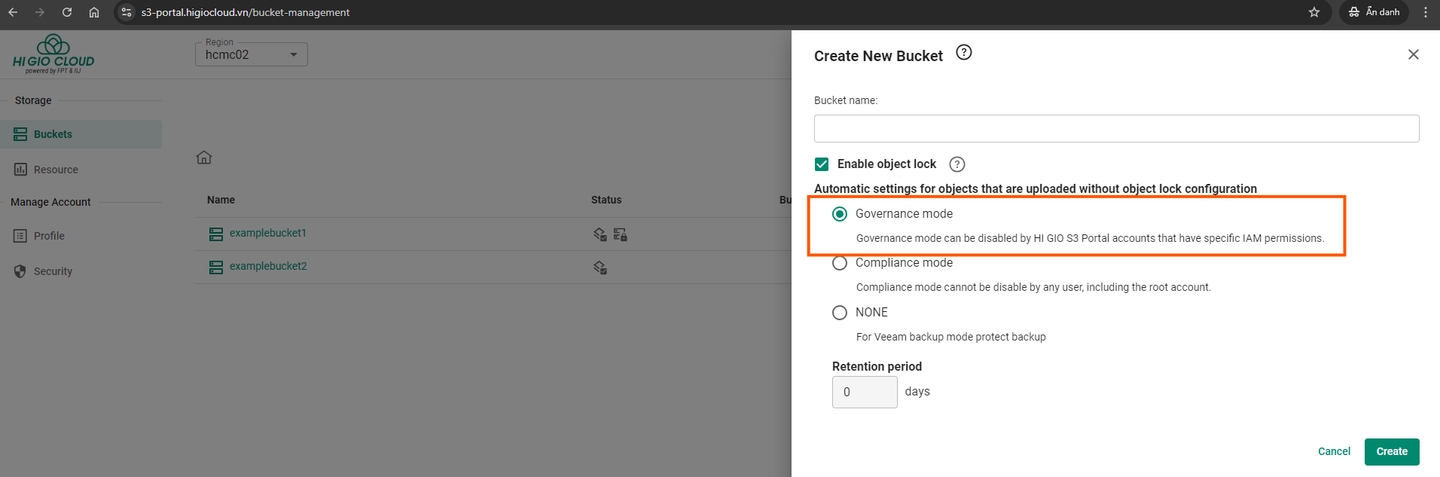
Compliance mode: Sử dụng chế độ Compliance nếu bạn có yêu cầu lưu giữ dữ liệu theo quy định. Bạn chỉ nên sử dụng chế độ Compliance nếu bạn không muốn bất kỳ người dùng nào có thể xóa các đối tượng trong khoảng thời gian lưu giữ được đặt trước.
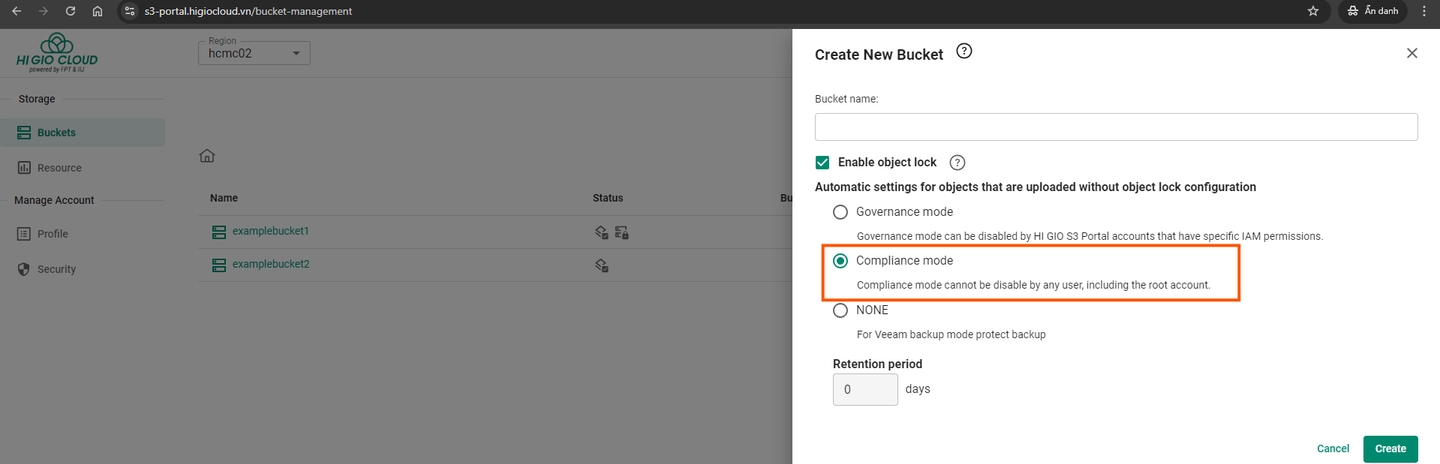
Sau khi chọn 1 trong 2 chế độ để khóa đối tượng, bạn phải chọn số ngày mong muốn trong phần "Retention period.".
Retention period: 90 ngày nghĩa là Bucket và các đối tượng trong Bucket đó sẽ bị khóa ở chế độ bạn chọn trong 90 ngày kể từ ngày tạo Bucket.
Retention period: Chỉ định một khoảng thời gian cố định mà đối tượng được khóa. Trong khoảng thời gian này, đối tượng của bạn được bảo vệ bởi WORM và không thể bị ghi đè hoặc xóa. Bạn có thể áp dụng khoảng thời gian lưu giữ tính theo ngày với tối thiểu là 1 ngày và không giới hạn tối đa.
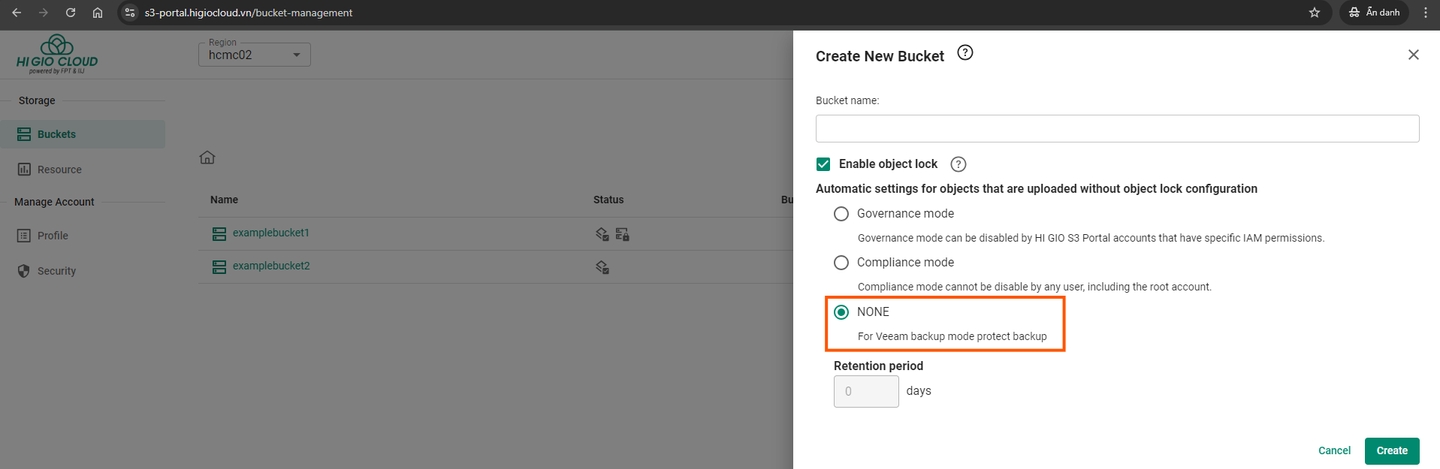
NONE mode: Sử dụng chế độ Veeam Backup để bảo vệ tệp sao lưu ở chế độ “immutable mode of Veeam.”
Last updated

